
今日は、macOSでウィンドウやアプリケーションなどを簡単に最小化する方法を見ていきます。 オレンジ色のボタンを押す必要はありません ウィンドウやアプリなどの左上にあります。 これはデフォルトでは構成されていないオプションであるため、自分でアクティブ化する必要があります。
真実はそれです これらのタイプの機能は、特定の場合に役立ちます そして、あなたがそれらを使うことに慣れたとき、あなたはそれらなしではできない。 この場合、多くの人がすでに使用していることは確かですが、それを知らない人が常にいるため、このタイプのチュートリアルを行うことが重要です。
この場合、それは私たちが見つけるオプションです Dockのシステム環境設定。 更新されていないアプリや、トップバーをXNUMX回クリックするだけで別の機能があり、この最小化方法は機能しません(古いバージョンのアプリ)が、ほとんどの場合問題なく機能するアプリを常に見つけることができます。 たとえばSafariで。 上部をダブルクリックするとウィンドウがDockですばやく最小化されるため、画面の幅全体を占めるSafariウィンドウを最小化する必要があると想像してください。
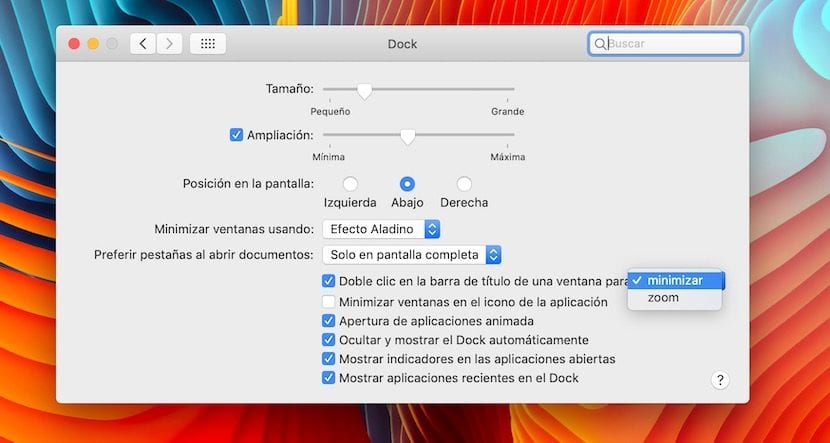
この機能を有効にするには、前に説明したように、システム環境設定から[ドック]タブにアクセスするだけです。 中に入ると、オプションをマークするだけです:«最小化するには、ウィンドウのタイトルバーをダブルクリックします»このように押すと、ドック内で最小化されます。 別のオプション、この場合はウィンドウを拡大するズームオプションをアクティブにすることもできます。